Anzeigen und Interpretieren der Ergebnisse
Überprüfen Sie die Ergebnisse der progressiven Ermüdungsanalyse.
Nachdem Sie die progressive Ermüdungsanalyse mit Helius PFA abgeschlossen haben, geht es jetzt um das Anzeigen und Interpretieren der Ergebnisse. Die Anzeige von Ergebnissen aus einer progressiven Ermüdungssimulation unterscheidet sich kaum von der Anzeige von Ergebnissen aus einer herkömmlichen, statischen progressiven Schadensanalyse in Helius PFA. Die Bedeutungen der lösungsabhängigen Variablen werden für Ermüdungsanalysen geändert. Die neuen Bedeutungen in der MCT-Datei werden der fertig gestellten Analyse hinzugefügt. Weitere Informationen zu den einzelnen lösungsabhängigen Variablen finden Sie im Helius-PFA-Benutzerhandbuch (Progressive Ermüdungsergebnisse und Anhang C).
Nachdem der Auftrag abgeschlossen ist, starten Sie ANSYS APDL und öffnen Sie Tutorial_4.db. Klicken Sie auf General Postproc > Data & File Opts und wählen Sie Tutorial_4.rst aus. Klicken Sie zum Lesen der neuesten Ergebnisse auf General Postproc > Read Results > Last Set.
Da das Ergebnis von SVAR2 angezeigt werden soll, geben Sie PLNSOL,SVAR,2 in der Befehlszeile ein.
Um das tatsächliche Ausmaß der Verformung anzuzeigen, klicken Sie auf PlotCtrls > Style > Displacement Scaling. Klicken Sie im angezeigten Dialogfeld auf das Optionsfeld 1.0 (true scale), und klicken Sie auf OK.
Die Darstellung sollte in etwa der unten gezeigten Darstellung gleichen.
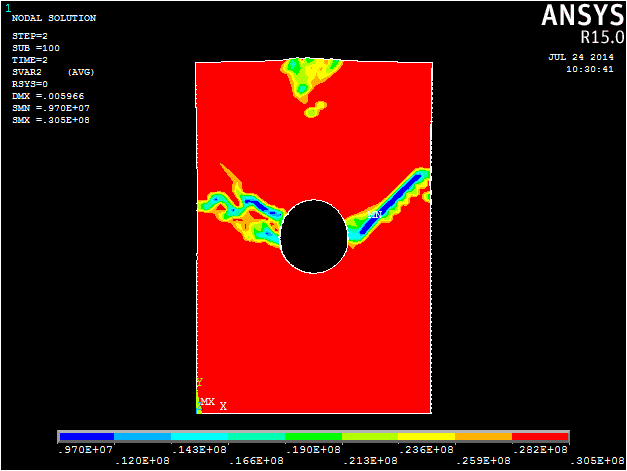
Die Darstellung von SDV2 zeigt die Zyklen bis zum Ausfall für jedes Element. So wie SVAR2 dargestellt wurde, kann auch eine Darstellung von SVAR1 erfolgen, um den Schadenszustand des Modells zu zeigen und sicherzustellen, dass ein Ausfall aufgetreten ist. Sie können auch die Knotenverschiebungen und die Zyklen bis zum Ausfall für nicht ausgefallene Bereiche des Modells verwenden, das in der Datei Tutorial_4.txt angegeben wird, um eine Darstellung der Zyklen bis zum globalen Strukturausfall zu erstellen (siehe unten).
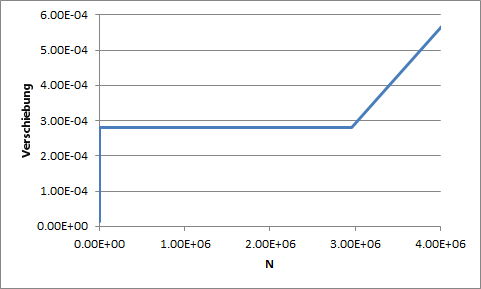 Anmerkung: Bei ca. 3.0E+06 Zyklen beginnt der Coupon sich übermäßig zu verformen, womit angezeigt wird, dass bei der Struktur ein schwerwiegender Ausfall aufgetreten ist.
Anmerkung: Bei ca. 3.0E+06 Zyklen beginnt der Coupon sich übermäßig zu verformen, womit angezeigt wird, dass bei der Struktur ein schwerwiegender Ausfall aufgetreten ist.